Die Google Search Console – Teil I: Wozu braucht man sie und wie richtet man sie ein?
Mit der Google Search Console kannst du analysieren, wie deine Website gefunden wird und an welchen Stellen sie noch Optimierungspotenzial hat. Damit ist die Search Console das wohl wichtigste Tool für die Suchmaschinenoptimierung. Wir zeigen dir im ersten Teil unserer Blogartikel-Reihe, warum du sie dir unbedingt zulegen solltest und wie du sie schnell und einfach einrichten kannst.
Was ist die Google Search Console?
Bei der Google Search Console handelt es sich um ein kostenloses Tool von Google, das dir über zwei zentrale Aspekte der Suchmaschinenoptimierung viele wichtige Informationen liefert:
- Wie finden NutzerInnen deine Website? Du erfährst, mit welchen Keywords deine Seiten bei Google gefunden und wie häufig sie angeklickt werden. Außerdem siehst du, auf welcher Position sie in den Google-Suchergebnissen zu finden sind.
- Wie gut kann Google deine Inhalte verarbeiten? Hier kannst du in Erfahrung bringen, ob Google alle deine Inhalte crawlen und verarbeiten kann. Du erhältst einen Überblick zu möglichen Fehlern und Optimierungspotenzialen deiner Seiten.
Die Google Search Console hat eine entscheidende Stärke: Sie zeigt dir die Daten quasi ungefiltert an. Unabhängig von Cookie-Zustimmungen auf deiner Website kannst du sehen, wie viele Klicks du über die Google-Suche erhalten hast. Das liegt daran, dass alle Infos direkt von Google -Servern stammen und keine personenbezogenen Daten innerhalb der Google Search Console verarbeitet werden.
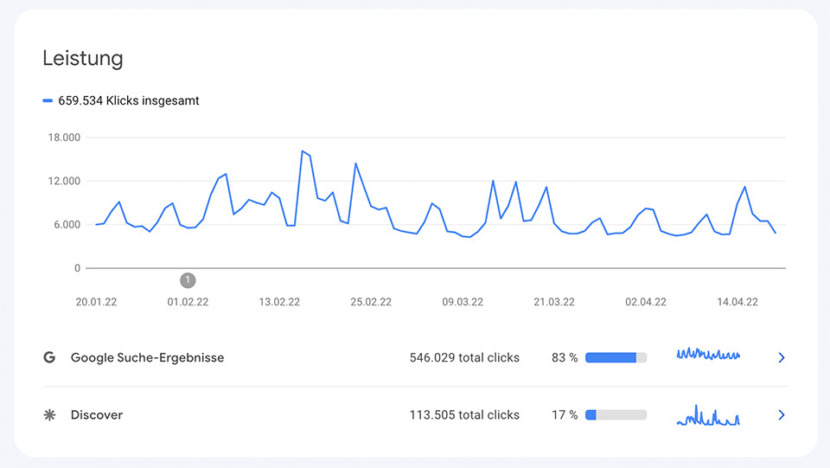
Damit hast du fast einen kompletten Überblick über deinen organischen Traffic, denn mit einem Marktanteil von über 90 Prozent (mobil sogar über 98 Prozent) stammt sehr viel des organischen Traffics von Google und kann damit über die Search Console erfasst werden. Wichtig ist dabei, zu verstehen, dass du nur sehen kannst, wie die NutzerInnen auf deine Seite kommen. Was sie dort machen, musst du über andere Tools wie Google Analytics erfassen.
Die Google Search Console einrichten: So geht’s in vier einfachen Schritten
Deine Website oder deinen Online-Shop kannst du in wenigen Schritten mit der Google Search Console verbinden:
- Lege ein Konto bei der Google Search Console an.
- Füge eine Property hinzu.
- Bestätige die Inhaberschaft über die Website.
- Warte auf die Bestätigung der Inhaberschaft.
Schritt 1: Ein Konto für die Google Search Console anlegen
Um mit der Google Search Console loslegen zu können, benötigst du ein (kostenloses) Google-Konto. Mit dem Google-Konto kannst du dich einfach auf dieser Seite einloggen. Alternativ kannst du dort auf „Konto erstellen“ klicken und wirst durch den Registrierungsprozess von Google geleitet.
Schritt 2: Eine Property hinzufügen
Hast du dich in der Google Search Console eingeloggt, öffnet sich automatisch das folgende Fenster, das dich auffordert, eine Property anzulegen. Eine Property bezeichnet diejenige Website bzw. URL, die du mit Hilfe der Google Search Console auswerten willst. Du kannst in deinem Konto bis zu 1.000 Properties hinzufügen.
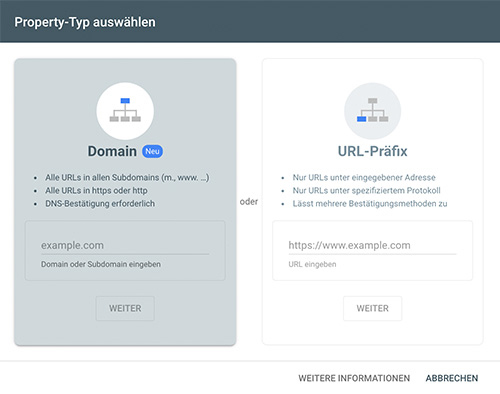
Die Google Search Console unterscheidet zwei Arten von Website-Properties:
| Domain-Property | URL-Präfix-Property | |
|---|---|---|
| Beschreibung | Alle Bereiche einer Domain werden aufgegriffen und alle Subdomains und Schreibweisen mit und ohne www werden berücksichtigt. | Nur URLs mit dem angegebenen Präfix werden berücksichtigt. Gibst du beispielsweise http://meinedomain.de an, werden URLs mit https://www.meinedomain.de nicht berücksichtigt. |
| Bestätigung | Hierfür ist eine DNS-Bestätigung notwendig. | Hier stehen mehrere Bestätigungsmethoden zur Auswahl. |
Möchtest du alle Sub-Domains und Schreibweisen berücksichtigen (zum Beispiel mit www und ohne www), dann empfiehlt sich die Domain-Property. Willst du hingegen einzelne Schreibweisen und Subdomains separat betrachten, dann ist die URL-Präfix-Property für dich am besten. Hier solltest du besonders aufmerksam sein, dass keine Tippfehler in der URL auftreten. Klicke anschließend auf „Weiter“, damit du die Inhaberschaft bestätigen kannst.
Schritt 3: Die Inhaberschaft über die Website bestätigen
Damit du nicht ohne Weiteres die Daten für jede beliebige Website abfragen kannst, musst du bestätigen, dass du InhaberIn der angegebenen Domain oder URL bist. Für eine URL-Präfix-Property gibt es verschiedene Wege, die Inhaberschaft für deine Domain zu bestätigen:
- HTML-Datei hochladen: Hier stellt dir Google eine spezielle .html-Datei zur Verfügung, die du über ein FTP-Programm auf deinen Webspace laden musst. Hast du die Datei hochgeladen, klickst du in der Search Console auf „Bestätigen“. Google versucht dann anschließend, diese Datei auf deiner Domain aufzurufen.
- HTML-Tag hinzufügen: Hierzu musst du einen bestimmten HTML-Code im Quelltext deiner Website platzieren. Hast du diesen Code hinzugefügt, klickst du in der Search Console auf „Bestätigen“. Google überprüft nun, ob der Code gefunden werden kann.
- Google Analytics: Nutzt du bereits Google Analytics und bist in der Search Console mit dem gleichen Konto angemeldet, kannst du deine Domain einfach über Google Analytics bestätigen. Klicke dazu in der Google Search Console auf „Bestätigen“.
- Google Tag Manager: Nutzt du für deine Seite den Google Tag Manager mit dem gleichen Google-Konto, kannst du einen Tag hinzufügen, der deine Inhaberschaft bestätigt. Es wird eine Anleitung angezeigt, wenn du diese Methode wählst.
Eine detaillierte Übersicht zu den Voraussetzungen und zum Vorgehen dieser Methoden stellt dir Google auf dieser Hilfeseite zur Verfügung.
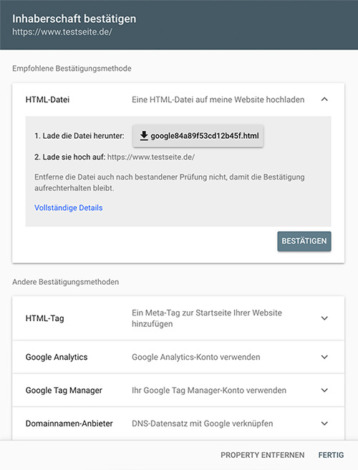
Für eine Domain-Property ist eine Bestätigung über einen DNS-Datensatz zwingend notwendig. Dazu musst du den Anbieter deiner Domain aufrufen. Das ist der Verwaltungsbereich, wo du beispielsweise auch Sub-Domains anlegen und E-Mail-Adressen hinzufügen kannst. Hier gibt es einen Bereich „DNS-Verwaltung“. Dieser Bereich kann je nach Anbieter etwas anders heißen, zum Beispiel auch „Nameserver-Verwaltung“ oder „DNS-Einträge“. Hast du diesen Bereich gefunden, musst du für deine Domain einfach einen neuen Eintrag hinzufügen. Wichtig ist, dass du als Eintragsart „TXT-Eintrag“ auswählst. Damit fügst du quasi nur einen Kommentar in Form eines Textes hinzu. In diese TXT-Datei trägst du den Code ein, den dir die Google Search Console als Bestätigungscode anzeigt. Klicke anschließend bei deinem Domain-Anbieter auf „Speichern“ und in der Google Search Console auf „Bestätigen“. Google hat auf dieser Seite außerdem eine Schritt-für-Schritt-Anleitung für die gängigsten Domain-Anbieter zur Verfügung gestellt.
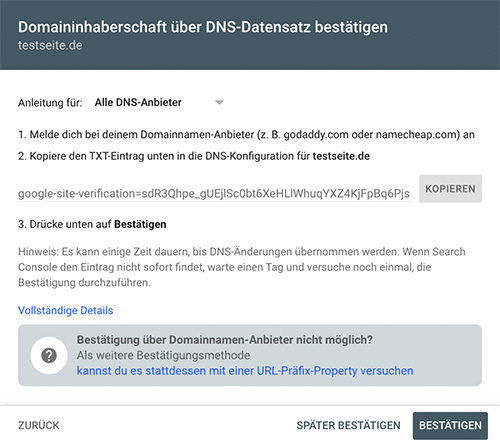
Schritt 4: Auf die Bestätigung der Inhaberschaft warten
Hast du die nötigen Vorbereitungen getroffen und in der Google Search Console auf „Bestätigen“ geklickt, dauert es meist nur wenige Sekunden und deine Domain ist verknüpft. Bei einer URL-Präfix-Property ist die Methode über die hochgeladene HTML-Datei in der Regel am schnellsten und einfachsten durchzuführen. Nutzt du Google Analytics, dann ist hierüber eine Bestätigung am unkompliziertesten.
… Und fertig!
Du bist nun ideal dafür aufgestellt, zu analysieren, wie NutzerInnen auf deine Seite kommen und wie Google deine Inhalte erfassen kann. Nun heißt es, Geduld zu zeigen, denn erst ab jetzt laufen Daten in der Google Search Console ein. Wirklich aussagekräftige Infos erhältst du somit erst in einigen Tagen und Wochen. Was du dir alles in der Google Search Console anschauen kannst und wie du bestimmte Infos auswertest, verraten wir dir im nächsten Teil dieser Reihe.
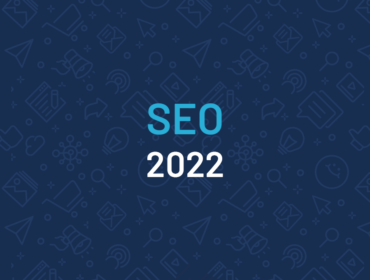
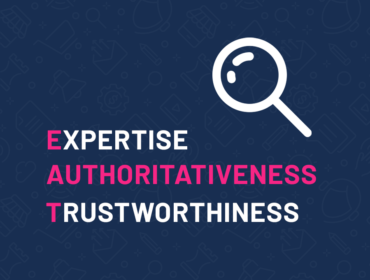




Sehr interessanter Artikel und Tipps. Ich habe vor kurzem angefangen bei Business Center Hamburg zu arbeiten. Ich brauche Zeit, um zu lernen, wie man die Google Search Console verwendet. Danke für die ausführliche Anleitung. Ich warte auf den nächsten Teil